小度音箱如何恢复出厂设置?小度音箱重置教程介绍
本文将介绍如何对小度音箱进行恢复出厂设置的操作步骤。 1. 关闭电源:首先,请确保您的小度音箱已经关闭了电源。 2. 按住音量+键和播放/暂停键:接下来,请同时按住音量+键和播放/暂停键,持续大约5秒钟左右。 3. 打开电源并等待:然后,打开小度音箱的电源,并保持这两个按键不松手,直到您看到屏幕上显示“欢迎使用”或类似的信息为止。 4. 松开按键并完成操作:您可以松开音量+键和播放/暂停键,此时小度音箱就已经成功地进行了出厂设置了。 注意:在执行此操作之前,请务必备份好您的重要数据,因为出厂设置会清除所有存储在小度音箱上的信息。此外,在恢复出厂设置后,您可能还需要重新配置一些基本设置,例如Wi-Fi网络等。
1、长按小度音箱上方的三角形按钮。

2、在配网提示之后长按麦克风图标的按键,最后听到开始重置的语音提示就可以了。

如果使用的是小度智能屏音箱,恢复出厂设置方法如下:
1、在智能屏设备屏幕中下拉出菜单,选择设置-本机信息-恢复出厂设置即可。
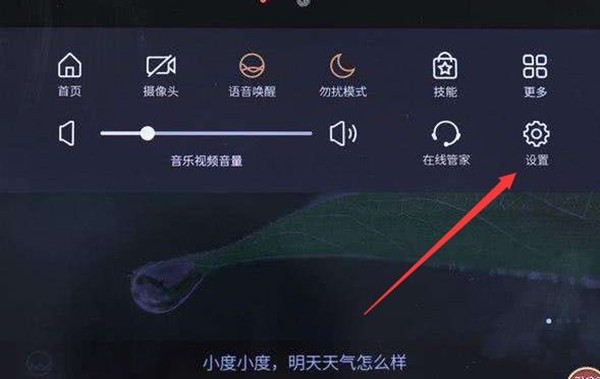
以上这篇文章就是小度音箱重置教程介绍,更多精彩教程请关注ZOL下载!
文章标题:小度音箱如何恢复出厂设置?小度音箱重置教程介绍
文章链接://www.hpwebtech.com/jiqiao/103526.html
为给用户提供更多有价值信息,ZOL下载站整理发布,如果有侵权请联系删除,转载请保留出处。
相关软件推荐
其他类似技巧
- 2024-09-08 09:47:02系统工具软件下载 免费系统工具软件排行榜
- 2024-03-05 09:56:57小度音箱闹钟怎么删除 小度音箱删除闹钟方法
- 2024-03-04 11:33:06小度音箱app在哪查对话记录 小度音箱查询对话历史步骤分享
- 2024-02-28 10:01:01小度在家怎么关闭回家提醒?小度在家关闭回家提醒的方法
- 2024-02-17 12:02:56小度在家摄像头怎么远程打开?小度在家远程打开摄像头的方法
- 2024-02-12 15:00:50小度在家怎样重置网络?小度在家重置网络教程分享
- 2024-02-05 16:54:47小度蓝牙耳机如何重新配对?小度蓝牙耳机重新配对方法
- 2024-02-02 17:18:02小度音箱怎么连接手机?小度音箱怎么连接手机教程
- 2024-02-02 17:16:42小度音箱如何恢复出厂设置?小度音箱重置教程介绍
- 2024-02-02 17:16:00小度怎么取消白金会员自动续费?小度白金会员取消自动续费的方法
小度WiFi驱动软件简介
小度WiFi驱动是一款便携式USB路由器,电脑识别到小度Wifi后,弹出安装界面,无需设置,点击一键安装,稍作等待,就可以使用Wifi了,zol提供小度WiFi驱动官方版下载。小度Wifi采用的是最新的55nm的MT7601芯片,该芯片夫符合IEEE802.11n协议,兼容IEEE802.11g和IEEE802.11b标准,支持2.4频段,这也是今年最新推出的无线... 详细介绍»









